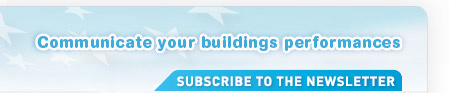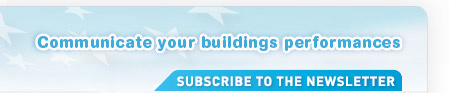3.2.2 Ajouter de nouvelles données pour une année de référence
Cliquer sur le nom du bâtiment choisi afin d’entrer de nouvelles données pour l’année de référence souhaitée. On vous demande alors de rentrer les données collectées qui correspondent aux sections (7) à (15) du paragraphe 3.3.
Tout d’abord, les consommations d’eau et d’énergie correspondant aux sections (7) à (10) doivent être complétées. Veuillez noter qu’en effectuant un remplissage du tableau précis, i.e en attribuant à chaque poste d’énergie sa propre consommation, il vous sera facile de réaliser le suivi de votre bâtiment par poste de consommations. La mise en place d’un système de suivi ou de télé suivi peut vous y aider.
Remarque : Si votre bâtiment ne consomme que de l’électricité (conventionnelle, verte ou photovoltaïque), veuillez rentrer la consommation dans la colonne totale à moins que deux compteurs soient installés, vous permettant ainsi de connaître la quantité d’électricité consommée pour le chauffage.
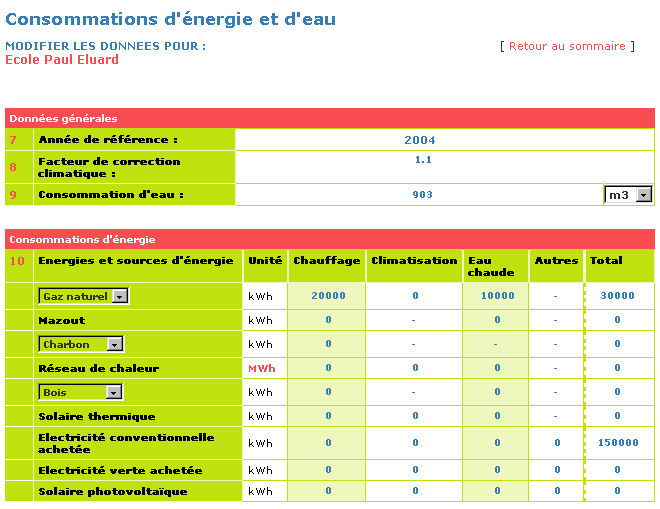 - Figure 4 : Extrait de la page ’Entrer données’ sur le tableau des consommations
Ensuite, les détails sur les énergies et les sources d’énergie utilisées correspondant aux sections (11) à (13) doivent être entrés. Les figures 5 et 6 présentent un extrait des tableaux à compléter avec les détails sur les énergies et les sources d’énergie.
 - Figure 5 : Extrait de la page ’Entrer données’ sur les détails du réseau de chaleur
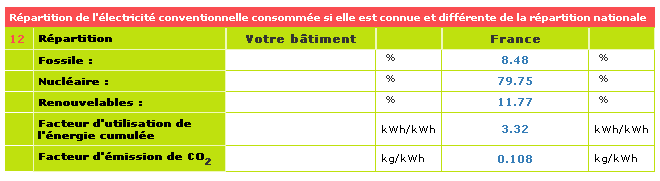 - Figure 6 : Extrait de la page ’Entrer données’ sur les détails des énergies consommées et sur la répartition du mixe national de production électrique
Pour terminer, vous devez entrer les informations correspondant aux sections (15) et (16), qui détaillent les mesures déjà mises en œuvre ou planifiées concernant le rôle du public et de la municipalité dans l’amélioration des performances.
 - Figure 7 : Extrait de la page ’Entrer données’ sur les mesures d’amélioration des performances
Après avoir complété l’ensemble des champs, cliquez sur Enregistrer pour sauvegarder vos données. Vous pouvez ensuite consulter les résultats calculés par le serveur et les données qui seront affichées sur le poster Display®. A partir de cette page vous pouvez achever la création de votre poster Display® en choisissant la langue désirée. De plus, vous pouvez cliquer sur Réinitialiser qui affichera une feuille de donnée vierge afin que vous puissiez en cas d’erreur, recommencer la saisie de vos données.
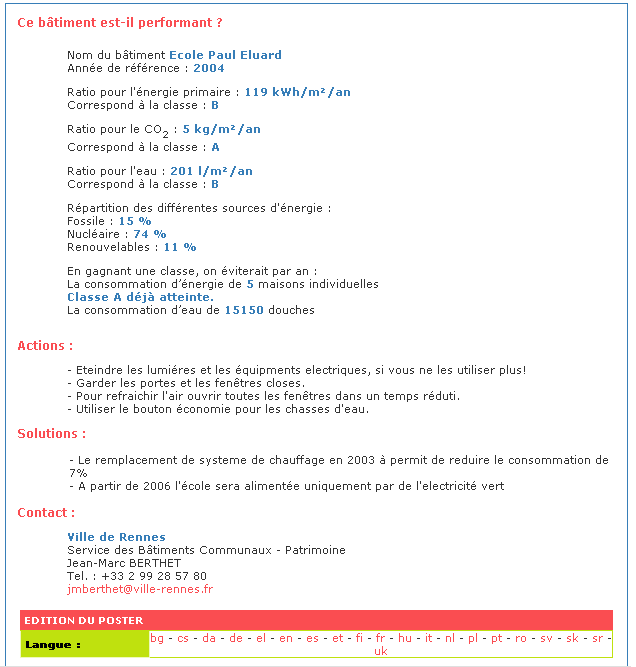 - Figure 8 : Extrait de la page ’Résultats’
|